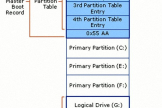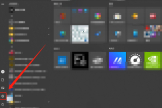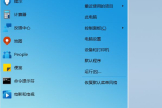我做OZON的第12篇:OZON卖家必做的店铺基础装修设置
俗话说得好:人靠衣装马靠鞍。
人都喜欢美好的事物!做电商一定要注意外观颜值,让买家进入的店铺之后能够产生信任感,这跟我们逛商场一样,店面的装修对于买家是否进店以及进店后的转化率都有影响。
那么今天就给大家介绍一下OZON店铺具体的装修步骤:
第一步:进入装修页面
1、点击右上角个人中心按钮,选择【设置】,进入到设置中心,然后点击最底部的【橱窗】按钮。
2、然后进入【展示柜】页面,点击创建展示柜,即可进入装修页面。
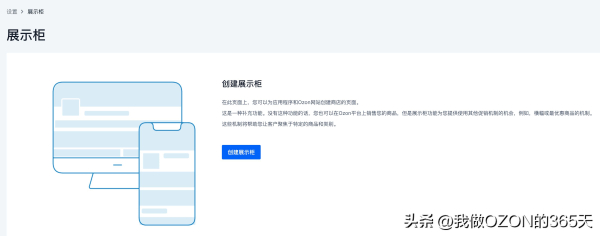
第二步:装修设置
1、设置商店名称和副标题
商店名称最长21个字符,商店副标题最长25个字符。建议用俄文或者英文填写,最好是能够表达出店铺的特色、主要人群或者主要销售的产品,如果你是有品牌的,也可以以品牌名称命名,主要目的是让买家看到店铺名称就知道你的店铺是卖什么的,可以有效降低跳失率。设置好之后,店铺名称和副标题将会展示在店铺主页的顶部。
比如下图的案例:店铺名称就是品牌,然后卖的是玩具和用具。

2、设置店铺商标
店铺商标要求是PNG或者JPEG文件,200*200像素。如果你是有商标品牌的,也可以用商标品牌作为LOGO,只要尺寸符合要求即可,可以自己设计也可以使用商标品牌。
这个商标尺寸很小,不要想着塞进去很多元素,尽量有辨识度即可。
3、设置店铺头部背景颜色
这个颜色可以自己设置,选择一个跟店铺元素或者产品相关的即可
这一步设置完成之后,就可以看到如下图右侧所示的效果:

第三步:上传背景图
1、上传APP背景图
APP背景图要求是PNG或者JPEG格式,大小不超过150kb,尺寸为750*272像素。
2、上传PC背景图
PC背景图要求是PNG或者JPEG格式,大小不超过350kb,尺寸为1600*200像素。
是否需要使用图像模糊功能,这个自己决定。
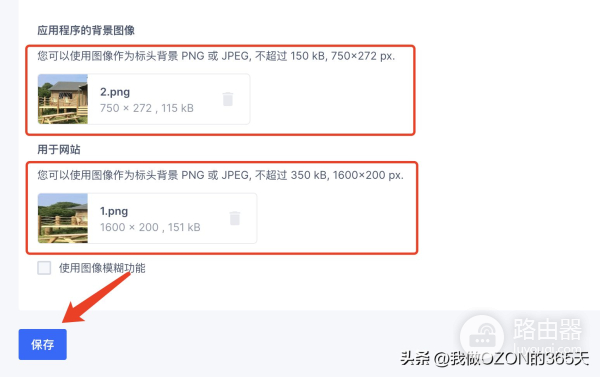
这时候可以看下页面右侧的预览效果,如何不符合就重新修改上传,符合的话点击保存即可。
第四步:等待审核
提交保存之后,刷新页面,在顶部则会出现正在审核的状态提示,那么等待审核即可。
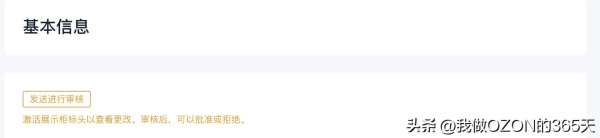
那么到这里,店铺的基础装修就完成了。
当然,OZON店铺还可以进阶装修,如下图所示可以设置【商品展示柜】,即橱窗产品,可以设置横幅、促销等等,那么关于这部分内容我在下一篇文章再给大家具体分享,谢谢大家!
觉得内容不错的可以点个关注!